Ce wikiHow vous apprend à créer une archive pour stocker les anciens messages Microsoft Outlook sous Windows et macOS.
Pas
-
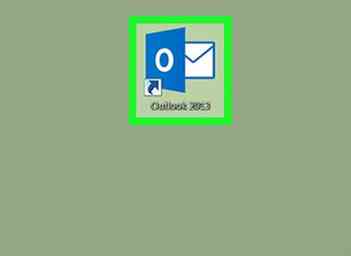 1 Ouvrez Outlook sur votre PC ou Mac. Si vous utilisez Windows, c'est dans le Toutes les applications zone du menu Démarrer. Si vous avez un Mac, c'est dans le Applications dossier.
1 Ouvrez Outlook sur votre PC ou Mac. Si vous utilisez Windows, c'est dans le Toutes les applications zone du menu Démarrer. Si vous avez un Mac, c'est dans le Applications dossier. -
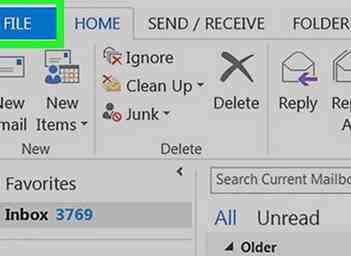 2 Clique le Fichier menu. C'est dans le coin supérieur gauche de l'écran.
2 Clique le Fichier menu. C'est dans le coin supérieur gauche de l'écran. -
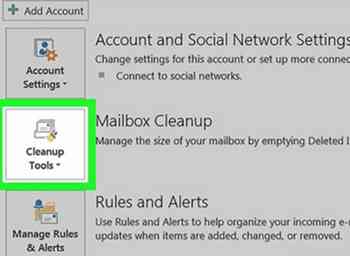 3 Cliquez sur Outils de nettoyage. C'est sous l'en-tête «Informations sur le compte» dans le panneau de droite. Un menu se développera.
3 Cliquez sur Outils de nettoyage. C'est sous l'en-tête «Informations sur le compte» dans le panneau de droite. Un menu se développera. -
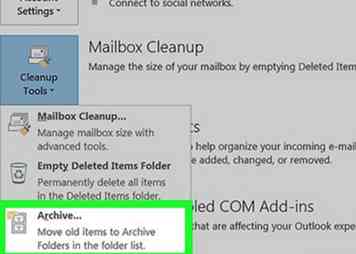 4 Cliquez sur Archiver… . C'est au bas du menu.
4 Cliquez sur Archiver… . C'est au bas du menu. -
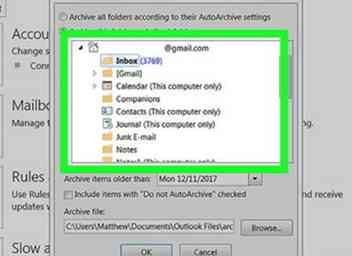 5 Sélectionnez le contenu que vous souhaitez archiver. Par exemple, si vous souhaitez archiver un ancien message dans la boîte de réception, cliquez sur Boîte de réception sous «Archiver ce dossier et tous les sous-dossiers».
5 Sélectionnez le contenu que vous souhaitez archiver. Par exemple, si vous souhaitez archiver un ancien message dans la boîte de réception, cliquez sur Boîte de réception sous «Archiver ce dossier et tous les sous-dossiers». -
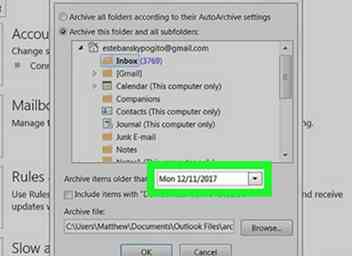 6 Sélectionnez une date limite dans le menu «Archiver les éléments antérieurs à». Outlook déplace automatiquement les messages plus anciens que cette date vers l'archive. Cliquez sur le menu déroulant, utilisez les flèches pour parcourir les mois, puis cliquez sur une date.
6 Sélectionnez une date limite dans le menu «Archiver les éléments antérieurs à». Outlook déplace automatiquement les messages plus anciens que cette date vers l'archive. Cliquez sur le menu déroulant, utilisez les flèches pour parcourir les mois, puis cliquez sur une date. -
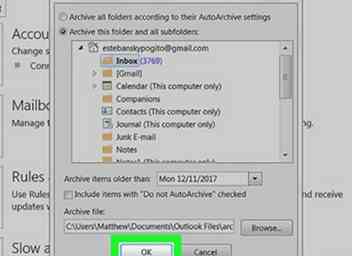 7 Cliquez sur D'accord. Les éléments antérieurs à la date spécifiée seront désormais déplacés dans l'archive Outlook.
7 Cliquez sur D'accord. Les éléments antérieurs à la date spécifiée seront désormais déplacés dans l'archive Outlook.
Facebook
Twitter
Google+
 Minotauromaquia
Minotauromaquia
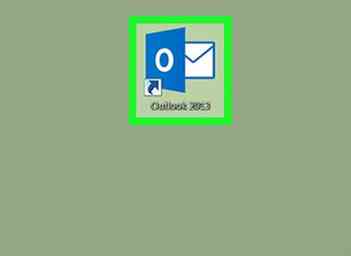 1 Ouvrez Outlook sur votre PC ou Mac. Si vous utilisez Windows, c'est dans le Toutes les applications zone du menu Démarrer. Si vous avez un Mac, c'est dans le Applications dossier.
1 Ouvrez Outlook sur votre PC ou Mac. Si vous utilisez Windows, c'est dans le Toutes les applications zone du menu Démarrer. Si vous avez un Mac, c'est dans le Applications dossier. 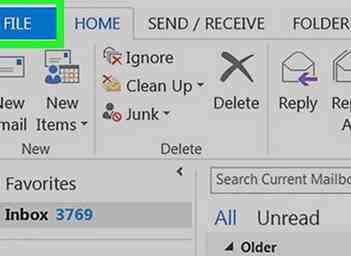 2 Clique le
2 Clique le 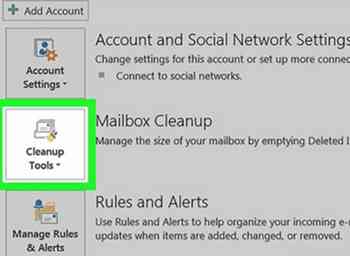 3 Cliquez sur
3 Cliquez sur 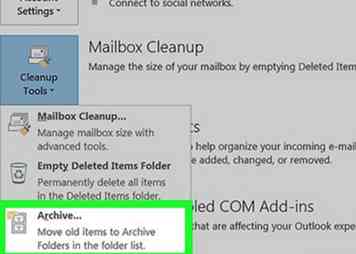 4 Cliquez sur
4 Cliquez sur 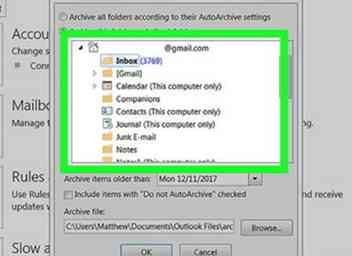 5 Sélectionnez le contenu que vous souhaitez archiver. Par exemple, si vous souhaitez archiver un ancien message dans la boîte de réception, cliquez sur Boîte de réception sous «Archiver ce dossier et tous les sous-dossiers».
5 Sélectionnez le contenu que vous souhaitez archiver. Par exemple, si vous souhaitez archiver un ancien message dans la boîte de réception, cliquez sur Boîte de réception sous «Archiver ce dossier et tous les sous-dossiers». 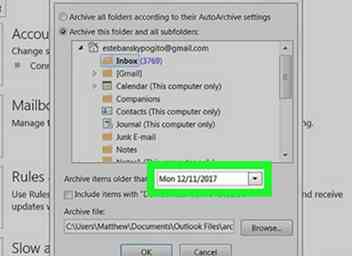 6 Sélectionnez une date limite dans le menu «Archiver les éléments antérieurs à». Outlook déplace automatiquement les messages plus anciens que cette date vers l'archive. Cliquez sur le menu déroulant, utilisez les flèches pour parcourir les mois, puis cliquez sur une date.
6 Sélectionnez une date limite dans le menu «Archiver les éléments antérieurs à». Outlook déplace automatiquement les messages plus anciens que cette date vers l'archive. Cliquez sur le menu déroulant, utilisez les flèches pour parcourir les mois, puis cliquez sur une date. 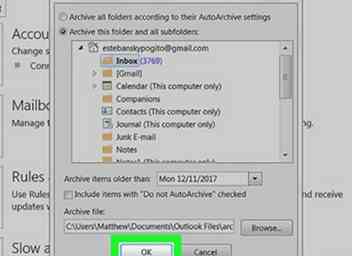 7 Cliquez sur
7 Cliquez sur